
Oppgaveplanleggeren er et verktøy som har vært til stede i noen tid i de forskjellige versjonene operativsystem. Det er også i Windows 10. Selv om virkeligheten er at det er en funksjon som mange brukere knapt bruker. Noe som er synd, fordi du kan få mye ut av det. Deretter viser vi deg trinnene for å programmere en oppgave på datamaskinen.
Så du kan se at denne oppgaveplanleggeren er enkel å bruke. Dermed er det mulig at du i nær fremtid vil gå til oppgaveprogrammer oftere på Windows 10. datamaskinen din. I det minste vil du kunne vite trinnene vi må følge.
Vi må først gå til Kontrollpanel, hvor vi finner dette verktøyet. I panelet må vi gå inn i delen for administrative verktøy, hvor vi skal finne en liste. I denne listen skal vi finne oppgaveplanleggeren for Windows 10.
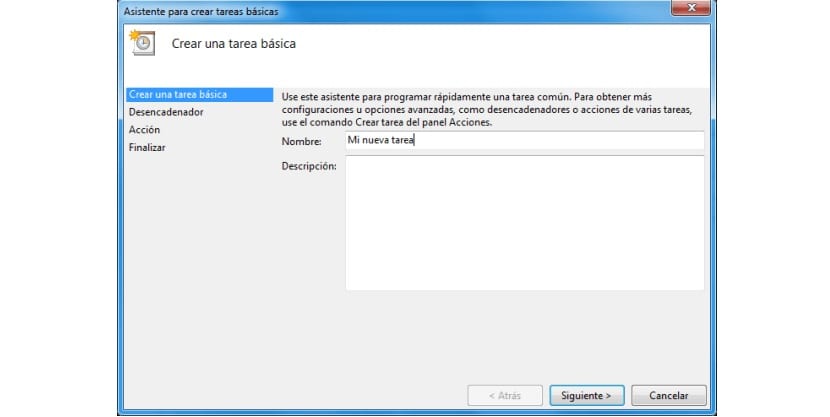
Derfor klikker vi på den, og oppgaveplanleggeren åpnes på skjermen. Vi har flere alternativer, men det vanligste er at en grunnleggende oppgave er planlagt. Så vi må bare klikke på dette alternativet og følg trinnene som assistenten ber oss gjøre. Vi må fylle ut hvis det er en bestemt handling eller noe vi ønsker å bli utført med en viss frekvens osv.
I utløseren programmerer vi datoen eller frekvensen for hva vi skal gjøre. I aksjon, er å utføre handlinger, for eksempel å kjøre et bestemt program, for eksempel. Det kan også være en handling som datamaskinen starter eller det skjer noe i det. Det er mange alternativer i denne forbindelse.
Den neste tingen vi må gjøre er å gi den ferdig. På denne måten har vi planlagt en oppgave i Windows 10. Det er en veldig enkel prosess, som vi kan bruke i mange tilfeller. Derfor er det bra at vi tar en spasertur gjennom det og ser hvilke muligheter denne Windows 10 oppgaveplanleggeren gir oss.